전제1: 같은 Wi-Fi 환경이고 사설 공유기를 쓰고 있는 상황이고 같은 네트워크 상이여야 한다.
예: 집 공유기 (192.168.....)
전제2: '진동' 및 '무음' 상태에서 '카메라' 어플을 사용해야 적용이 된다.
예: '빅스비 루틴' 삼성 어플을 사용하여 '카메라' 어플이 실행 될 때 마다 '진동' 및 '무음' 상태가 되도록 하고 자동 복귀 되는 것을 만들 수 있다.
https://developer.android.com/tools/releases/platform-tools?hl=ko
SDK 플랫폼 도구 출시 노트 | Android Studio | Android Developers
Android SDK 플랫폼 도구는 Android SDK의 구성요소입니다.
developer.android.com
이곳에서

Windows용 SDK 플랫폼 도구 다운로드 를 클릭 > 동의 > 다운로드 한다.
압축을 풀어 그 폴더 안에 들어 가서 주소칸에 cmd 를 쳐서 명령 프롬프트를 킨다.
휴대폰 '설정'에서 검색 창에 '소프트웨어 정보' 를 검색 후 '빌드번호'를 연타하여 '개발자 옵션'을 활성화 한다.

휴대폰 설정'에서 '무선 디버깅' 옵션을 검색 후 실행, 클릭하여 '페어링 코드로 기기 페어링' 을 눌러 확인한다.

명령 프롬프트 창에 사진에 제시된 'IP 주소 및 포트 + Wi-Fi 페어링 코드'를 입력한다.
예시
adb pair 192.168.192.63:33783 045424
성공

아래의 명령어로 연결되었는지 확인을 해본다.
adb devices
휴대폰에 '무선 디버깅 연결됨' 이라고 뜨지 않는다면
adb connect <기기 이름 밑의 'IP 주소 및 포트>를 입력!
그래도 안된다면
명령 프롬프트에
adb kill-server
adb start-server
adb connect (기기 이름 밑의 IP 주소 및 포트)를 입력한다.
connected to IP 주소 및 포트
라고 뜨면 성공!
그 후
adb shell settings put system csc_pref_camera_forced_shuttersound_key 0를 입력하면 완료!
카메라 셔터음을 복구 시키고 싶다면
adb shell settings put system csc_pref_camera_forced_shuttersound_key 1를 입력하면 된다!

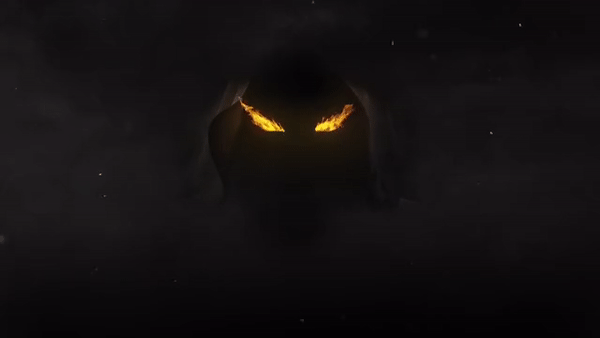
댓글